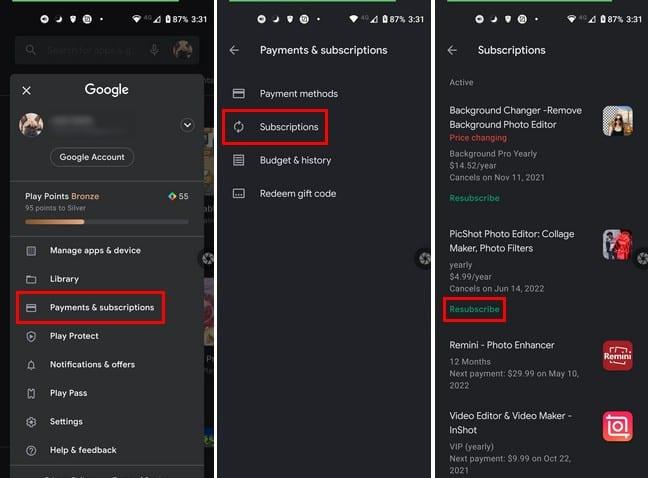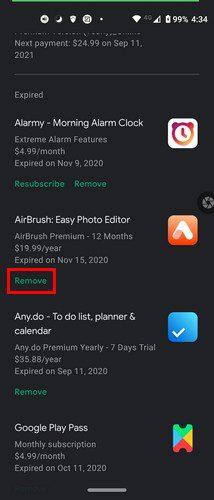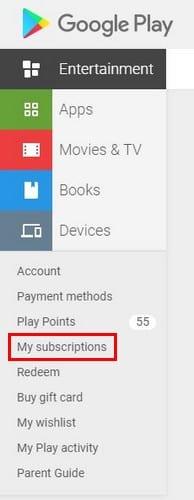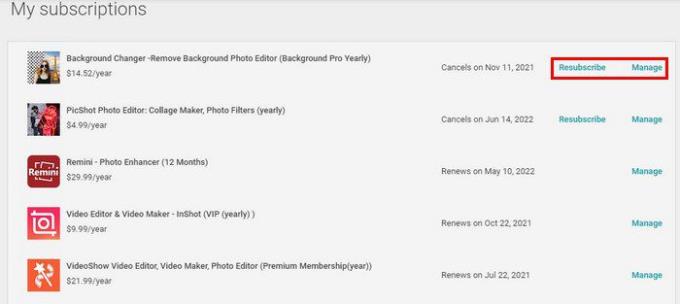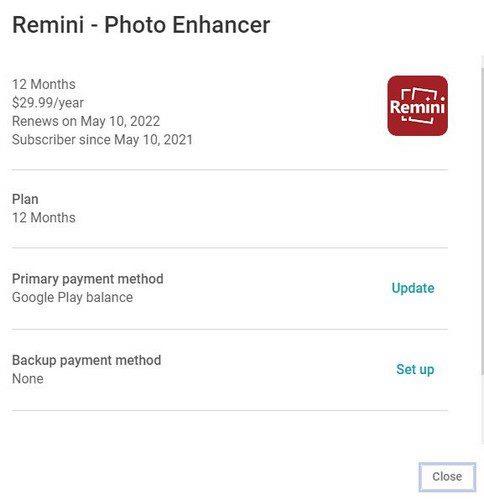Es gibt viele kostenlose Apps, die viele tolle Möglichkeiten bieten. Aber manchmal stoßen Sie auf eine App, mit der Sie die Pro-Version ein paar Tage lang verwenden können, und Sie können nicht anders, als die App zu lieben. Sie sind mit der Vollversion der App zufrieden, aber früher oder später wird diese kostenlose Testversion enden.
Sie beenden den Kauf der Pro-Version, müssen Ihr Abonnement jedoch nach einiger Zeit aus verschiedenen Gründen endgültig kündigen . So dachtest du zumindest. Die Umstände ändern sich und Sie können jetzt die Pro-Version Ihrer Lieblings-App erneut abonnieren. Hier sind die Schritte, die Sie befolgen müssen, um wieder vollen Zugriff auf die App zu erhalten.
So abonnieren Sie eine beliebige App erneut – Google Play
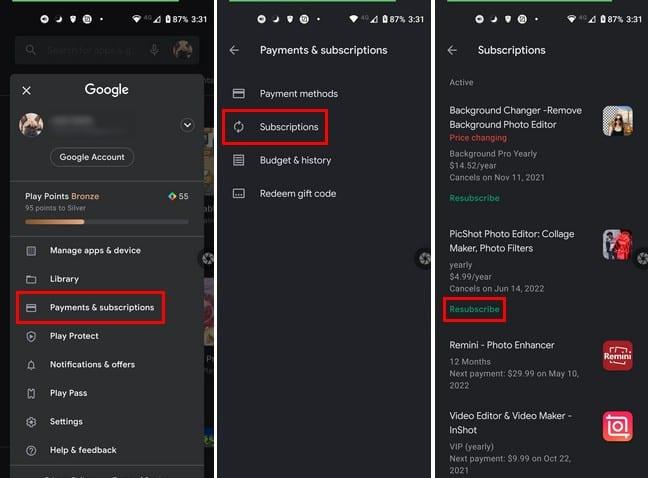
Um eine App erneut zu abonnieren, öffnen Sie Google Play und tippen Sie auf Ihr Profilbild. Tippen Sie auf die Option Zahlung und Abonnements, gefolgt von Abonnements. Hier sehen Sie eine lange Liste aller Apps, die Sie jemals abonniert haben, zusammen mit dem Datum, an dem die nächste Zahlung fällig ist.
Dinge, die Sie über Ihre Google Play-Abonnements wissen sollten
Wenn die App Preisänderungen ankündigt, würden Sie dies auch sehen. Wenn Sie Ihre Google Play-Abonnements nicht finden können, kann dies daran liegen, dass Sie sich im falschen Konto angemeldet haben. Tippen Sie auf das Profilbild und wählen Sie das richtige Konto aus.
Fehlt die gesuchte App in der Liste? Wenn Sie nur die App deinstalliert haben, wird Ihr Abonnement dadurch nicht gekündigt. Es gibt bestimmte Schritte, die Sie ausführen müssen, um Ihr Abonnement für eine App zu kündigen.
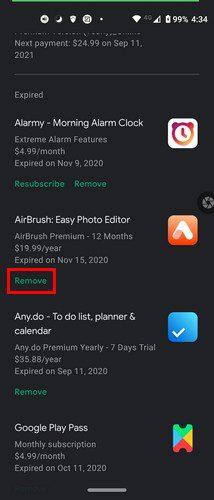
Unter Abonnements sehen Sie auch Apps, deren Abonnement bereits abgelaufen ist. Wenn Sie nicht möchten, dass eine App in der Liste angezeigt wird, müssen Sie nur auf die Option Entfernen tippen . Sie sehen eine Bestätigungsnachricht, um sicherzustellen, dass Ihre Aktion kein Fehler ist. Sobald Sie dies bestätigen, wird die App aus der Liste Abgelaufen entfernt.
Auch wenn Sie vergessen, das Abonnement vor einem bestimmten Datum zu kündigen und Ihnen die Gebühr in Rechnung gestellt wird, können Sie jederzeit eine Rückerstattung verlangen. Wenn es eine E-Mail gibt, die Sie kontaktieren können, gehen Sie zu und fragen Sie nach einer. Aber wenn Sie die Rückerstattung erhalten, ist eine andere Geschichte, es liegt an ihnen, ob sie Ihnen eine geben möchten oder nicht.
So können Sie Ihre Google Play-Abonnements anzeigen und ändern – Desktop
Um Ihre Abonnements von Ihrem Computer aus anzuzeigen, zu kündigen oder zu ändern, klicken Sie links auf die Option Meine Abonnements .
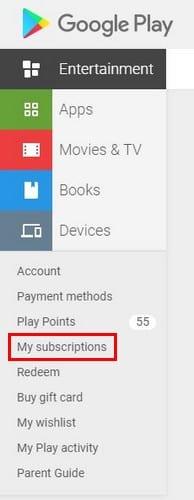
Auf der nächsten Seite sehen Sie alle Apps, die Sie abonniert haben, und Optionen zu deren Verwaltung. Sie sehen auch die Schaltfläche zum erneuten Abonnieren, wenn Sie zuvor gekündigt haben.
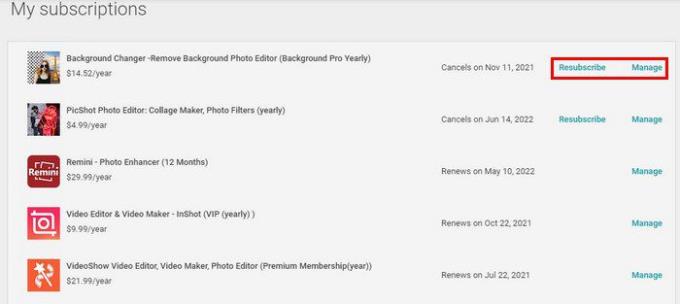
Wenn Sie auf die Option Verwalten klicken, können Sie beispielsweise sehen, wie oft das Abonnement verlängert wird, die primäre Zahlungsmethode und Sie können auch eine Ersatzzahlungsmethode hinzufügen. Für den Fall, dass Sie vergessen, Ihrem Google Play-Guthaben Geld hinzuzufügen, werden Ihre Abonnements trotzdem bezahlt. Bei aktiven Abonnements sehen Sie auch eine Option zum Kündigen des Abonnements.
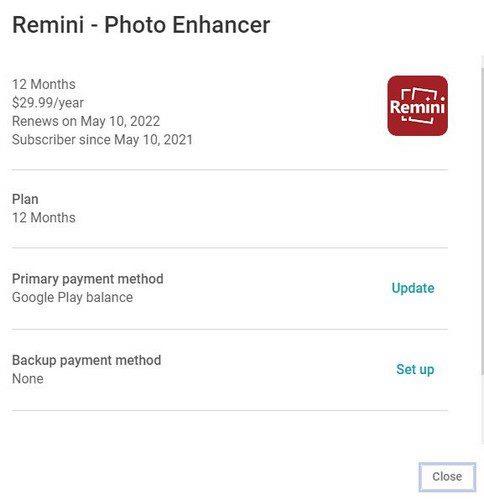
Abschluss
Wenn es um Abonnements geht, ist es eine gute Idee, alles unter Kontrolle zu haben. Einige Apps erinnern Sie daran, dass die Zahlung einige Tage vor der Verlängerung des Abonnements fällig ist. Es ist dann, wenn Maßnahmen ergriffen werden müssen. Wenn Sie wissen, welche Abonnements fällig sind, werden Sie nicht überrascht sein, wenn Ihnen die Verlängerungsgebühr in Rechnung gestellt wird. Müssen Sie mit vielen Abonnements umgehen? Teilen Sie Ihre Gedanken in den Kommentaren unten mit und vergessen Sie nicht, den Artikel mit anderen in den sozialen Medien zu teilen.